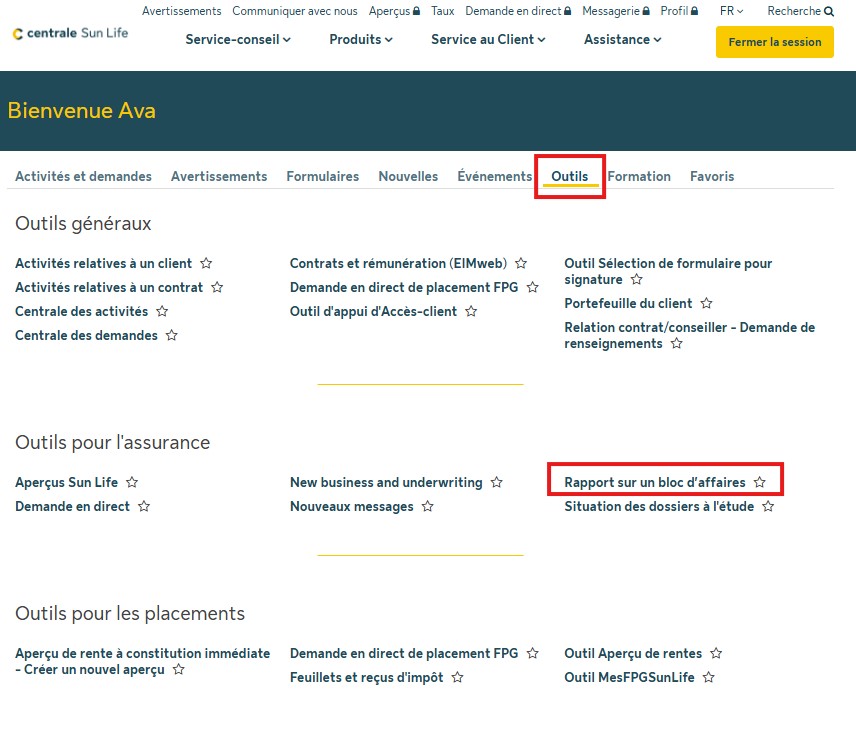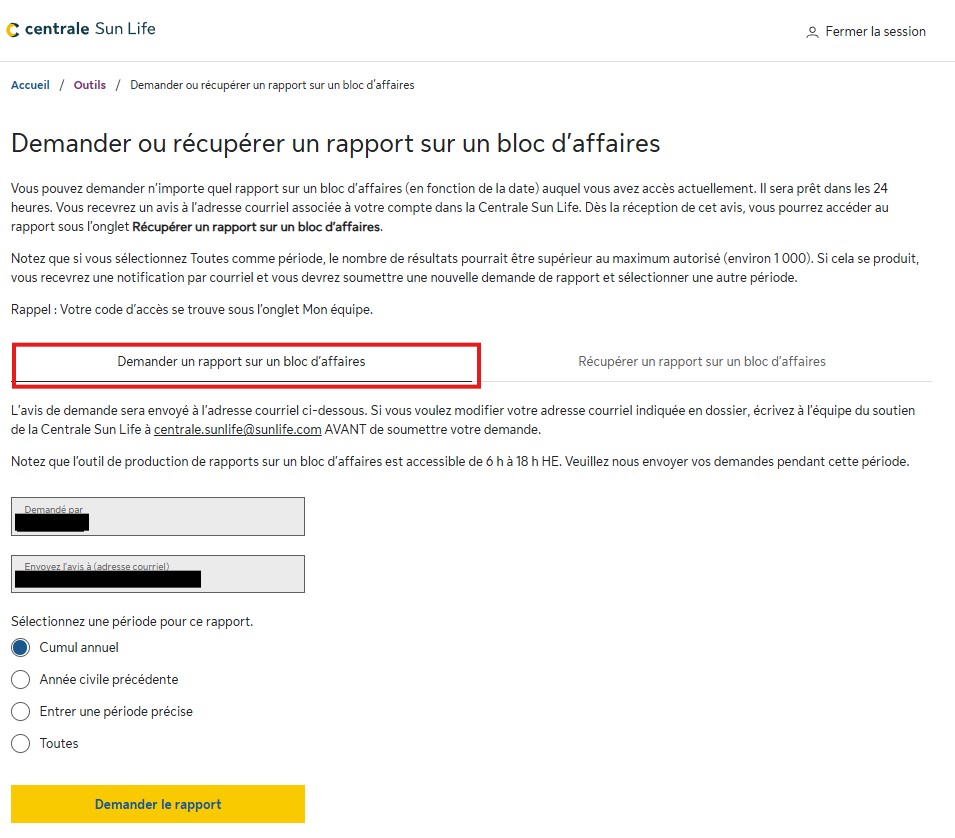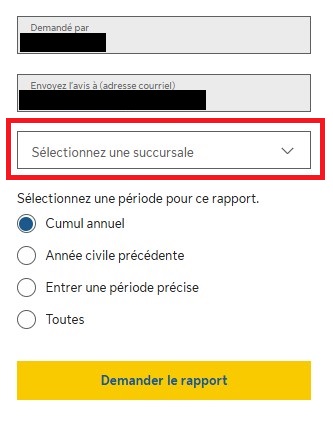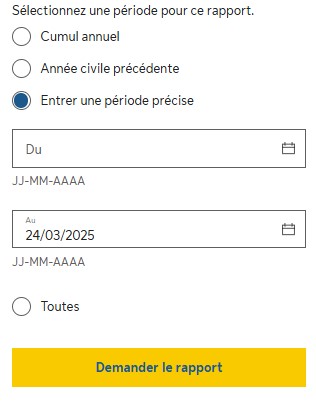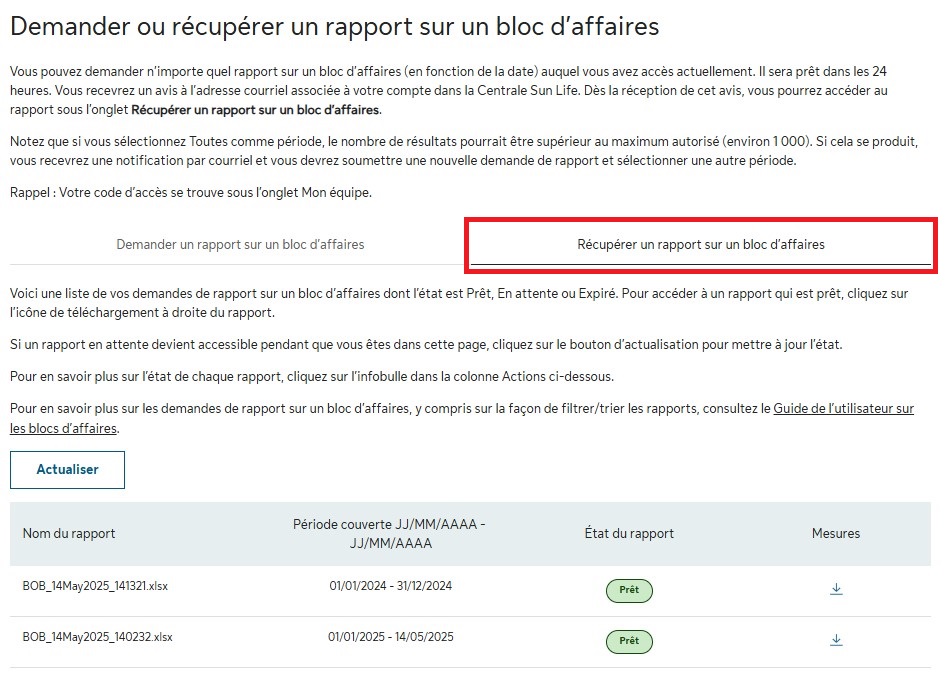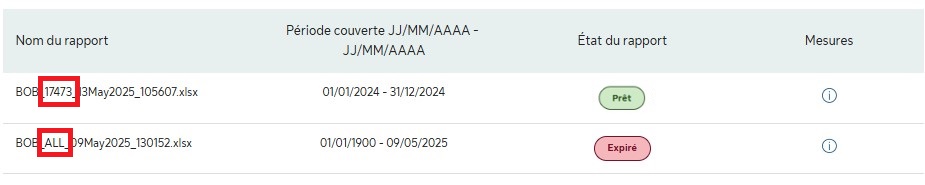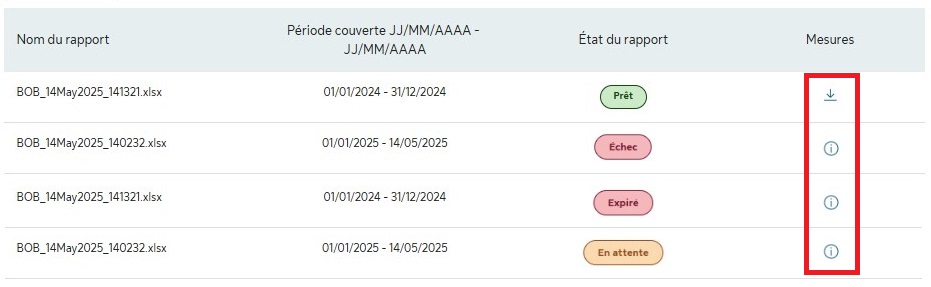- Si vous sélectionnez Toutes, un rapport sera produit contenant les renseignements sur tous les codes de conseiller auxquels vous avez accès.
- Note : Le nombre de résultats maximal autorisé est de 1 000 pour chaque rapport. Le fait de sélectionner Toutes comme période pourrait produire un rapport dont le nombre de résultats serait supérieur à ce seuil. Si cela se produit, vous recevrez un avis par courriel vous demandant de soumettre une nouvelle demande de rapport et de sélectionner une autre période.
4. Une fois que vous avez entré tous les renseignements voulus, cliquez sur Demander le rapport.
- Vous recevrez un message confirmant que votre rapport est en cours de traitement.
- Les demandes de blocs d’affaires doivent être soumises entre 6 h et 18 h HE.
- Une fois votre demande soumise, vous recevrez un courriel dans les 24 heures, quand le rapport sera prêt.
- Au besoin, vous pouvez demander d’autres rapports avant que le premier rapport demandé ne vous soit envoyé.